Kako popraviti, če se sličice PDF ne prikazujejo v sistemu Windows 10
Odpravljanje Težav S Sistemom Windows Vodnik Za Odpravljanje Težav / / August 04, 2021
Oglasi
Delo z več pisarniškimi datotekami in sličicami PDF se v podoknu za predogled ne prikažejo v sistemu Windows 10? Takšne težave se pojavijo, če sistemske nastavitve za privzeti pregledovalnik PDF niso pravilno nastavljene, ker je datoteka poškodovana ali zaščitena z geslom.
Sličice PDF so za nas resnično pomembne, kadar želimo prikladno in zanesljivo distribuirati dokumente kolegom in strankam. Vendar se včasih sličice PDF ne prikažejo v sistemu Windows 10. To težavo povzročajo številni razlogi zaradi napak, starejše različice Adobe Readerja itd.
Kljub temu uporabniki ne poznajo sličic PDF, ki se ne prikažejo v izdaji sistema Windows 10. Ko smo to videli, smo se odločili, da bomo pripravili vodnik, ki bo uporabnikom pomagal odpraviti to težavo. Brez zapravljanja dragocenejšega časa, začnimo pot, da popravimo sličice PDF, ki niso prikazane v sistemu Windows 10.

Oglasi
Kazalo
-
1 Kako popraviti, če se sličice PDF ne prikazujejo v sistemu Windows 10?
- 1.1 Popravek 1: Uporabite Adobe Acrobat Reader
- 1.2 Popravek 2: Namestite najnovejše posodobitve
- 1.3 Popravek 3: Odstranite Adobe Reader X
- 1.4 Popravek 4: Namestite popravek za Adobe Acrobat
- 1.5 Popravek 5: Uporabite predogled PDF za odpravo te težave
- 1.6 Popravek 6: Uporabite čiščenje diska
- 2 Zaključek
Kako popraviti, če se sličice PDF ne prikazujejo v sistemu Windows 10?
Če raziskovalec datotek Windows ne more prikazati sličic PDF, poskusite popravke, ki jih opisujemo spodaj, če želite.
Če je datoteka PDF poškodovana ali zaščitena z geslom, predogled ne bo prikazana. Namesto tega bo na predogledu prikazana ikona napake ali ikona gesla. To je odvisno od programske opreme PDF, ki jo uporabljate.
Popravek 1: Uporabite Adobe Acrobat Reader
- Najprej pritisnite tipko Windows + S, da odprete vrstico za iskanje Cortana in vnesite privzete programe.
-
Zdaj na seznamu izberite možnost Privzete nastavitve aplikacije.
-
Po tem imate v naslednjem oknu tri možnosti. Torej morate izbrati Izberite privzete aplikacije glede na datoteko možnost tipa.
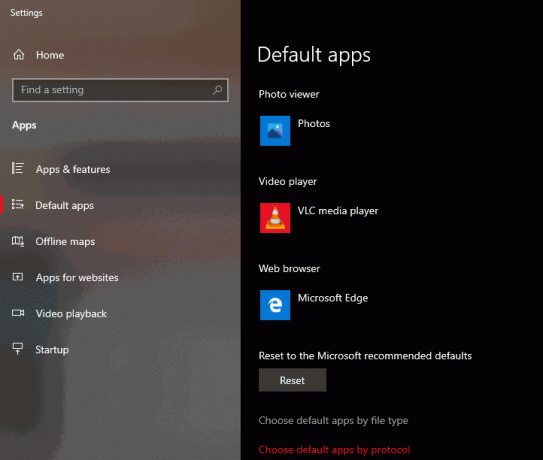
- Zdaj poiščite. Pdf s seznama in dvokliknite, da nastavite privzeto aplikacijo. Ne pozabite nastaviti Adobe Reader kot privzeto aplikacijo.
Zdaj je Adobe Reader nastavljen kot privzeta aplikacija za odpiranje datotek PDF. Med krmarjenjem po obrazcu Quora pa opažamo, da so uporabniki poročali, da podokno za predogled sistema Windows 10 ne deluje. Medtem lahko to težavo odpravite samo tako, da spremenite nekaj nastavitev.
- Pojdi do Uredi v meniju Adobe Reader in kliknite na Preference.
-
Po tem morate izbrati Posodabljalnik možnost.

-
Končno kliknite Posodobitev ne prenašajte in nameščajte samodejno možnost, da jo omogočite. Po tem boste videli, da se vaše sličice PDF samodejno vrnejo.
Popravek 2: Namestite najnovejše posodobitve
- Neposredno odprite aplikacijo Nastavitve. Za nastavitve hitrega dostopa pritisnite tipko Windows + I.
- Po tem preprosto kliknite Preveri za posodobitve možnost.
Ta težava se nekaj časa pojavlja zaradi starejše različice sistema Windows. Poskusite torej posodobiti sistem Windows s prej omenjeno metodo.
Oglasi
Popravek 3: Odstranite Adobe Reader X
Mogoče je, da če manjkajo vaše sličice PDF, je razlog za to Adobe Reader X. Veliko uporabnikov tudi poroča, da je bila težava s sličicami odpravljena po odstranitvi programa Adobe Reader X. Če želite izkoreniniti to aplikacijo, priporočamo uporabo programa za odstranjevanje, kot je IOBit Uninstaller.
Popravek 4: Namestite popravek za Adobe Acrobat
Številni uporabniki poročajo, da Adobe Acrobat ne more prikazati sličic PDF v sistemu Windows 10 in za odpravo te težave so predlagali namestitev popravka zanj. Popravek pomeni, da izgovorite popravek tretje osebe za svojo 64-bitno različico sistema Windows 10 z Adobe Acrobat X. Zato morate poskusiti enkrat namestiti popravek za Adobe Acrobat, da odpravite to težavo.
Popravek 5: Uporabite predogled PDF za odpravo te težave
Morda veste, da Windows 10 privzeto ne prikaže sličic datotek PDF. Lahko pa preprosto uporabite neodvisno rešitev, kot je Predogled PDF Če želite popraviti, se sličice PDF v sistemu Windows 10 ne prikazujejo.
Ne skrbite! PDF Viewer je brezplačno orodje za komercialno in osebno uporabo. Po uporabi sličic pregledovalnika PDF za vse datoteke PDF, ki so že ustvarjene, je predogled PDF morda odlična možnost.
Popravek 6: Uporabite čiščenje diska
Če se sličice PDF v operacijskem sistemu Windows 10 ne prikazujejo, je to mogoče le zaradi začasnih datotek. Poleg tega včasih zaradi poškodovanih začasnih datotek tovrstne težave povzročajo. Predpomnilnik sličic je tudi začasna datoteka. Torej s čiščenjem diska odstranite te poškodovane datoteke.
Zaključek
Priporočamo uporabo programa Adobe Acrobat Reader DC, ker je to najboljša možnost za pretvorbo datotek PDF v JPG. Prepričajte se tudi, da datoteka PDF ni poškodovana in ima veljavno pripono datoteke. V primeru kakršnih koli težav komentirajte spodaj.
Oglasi
Izbira urednika:
- Kako združiti datoteke PDF v sistemu Windows (združitev v eno samo datoteko PDF)
- Kako stisniti datoteke PDF v sistemu Windows 10?
- Dodajte PDF v Google Diapozitive
- Popravek: Obnovitev sistema se v sistemu Windows 10 ni uspešno zaključila
- Kaj je Smartbyte? Ali naj onemogočim Smartbyte?



